歷來微軟發布的預覽版系統右下角都會有水印,即便激活後水印也不會消失。這次安裝了Windows10預覽版的小伙伴們估計又有不少人強迫症要開始犯了。經過測試用於去除Win8預覽版水印的工具在Win10預覽版中依然是可用的,那麼如何去掉Win10預覽版的水印呢?下面是電腦百事網小編帶來的去掉Win10預覽版的水印方法。
使用方法:首先下載去水印工具:點擊下載
打開工具後,勾選“Remove all watermark”,然後點擊下方的“Apply new settings”即可,如下圖所示。去水印過程中資管管理器會重啟一次,需要一點時間才能完成,請耐心等待。
提示:工具提供了水印恢復至默認和水印自定義功能。盡管可恢復,但不能保證不會出現異常狀況,所以小編還是提醒大家要謹慎使用。如果要使用,建議使用前創建還原點以防萬一。
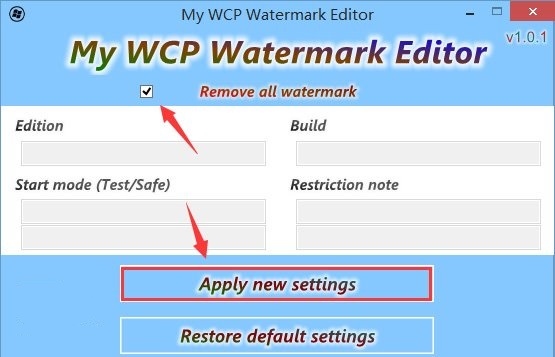
去水印後的效果如下圖所示:
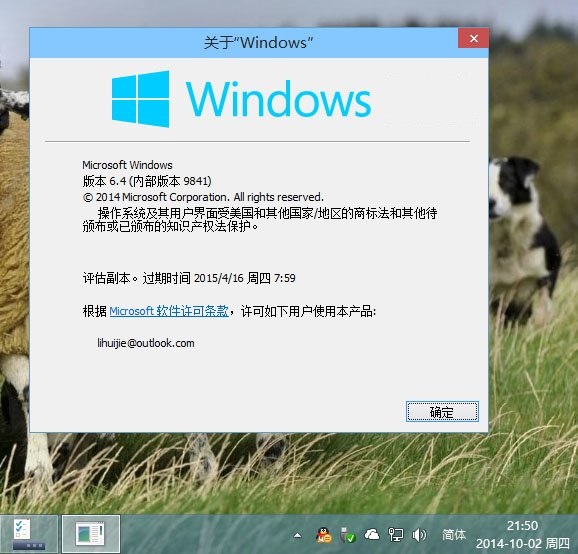
注意,去除水印後,系統屬性中系統版本名字將無法顯示,如下圖所示。
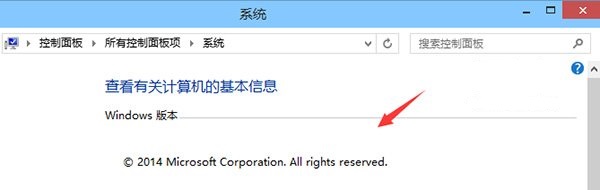
如果要恢復水印,只需點擊“Restore default settings”即可。